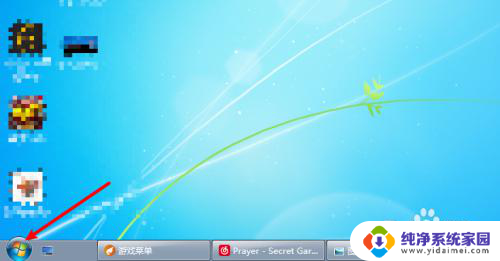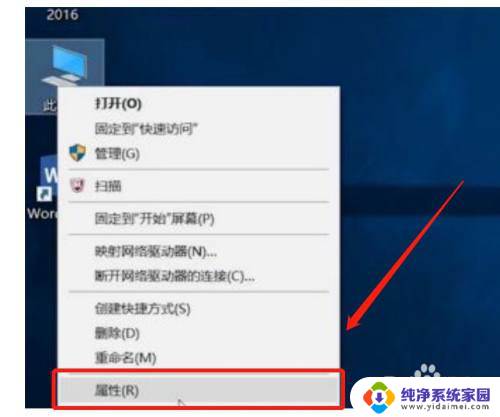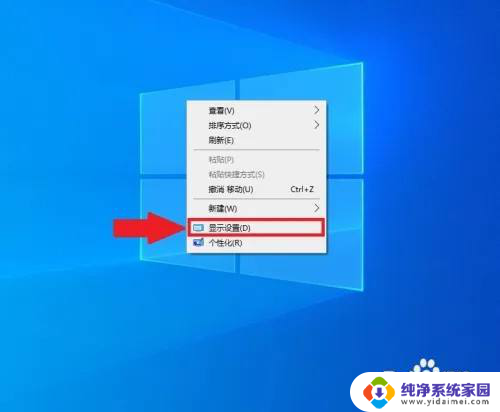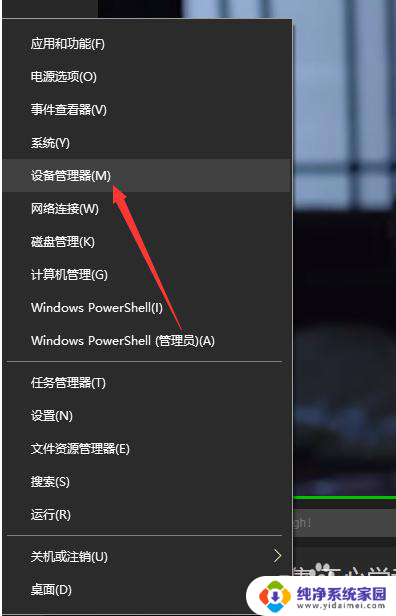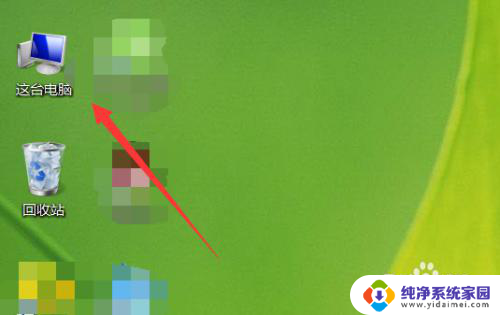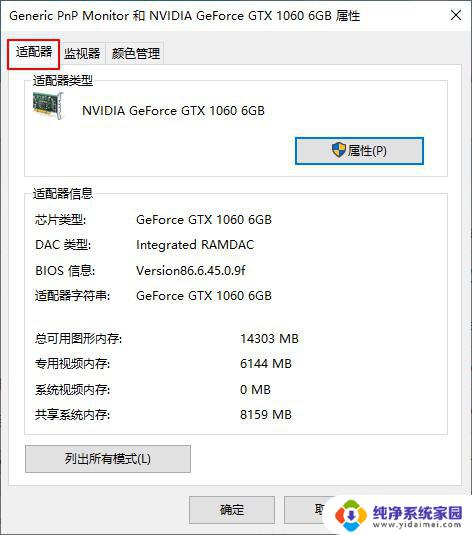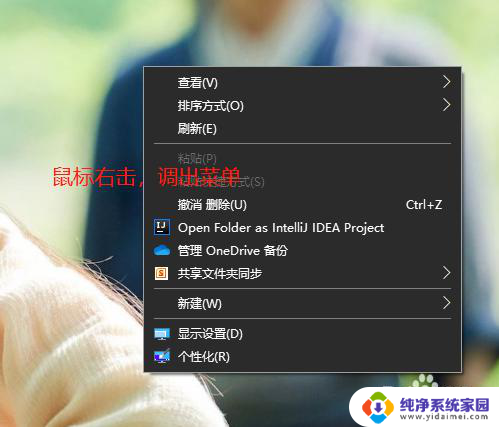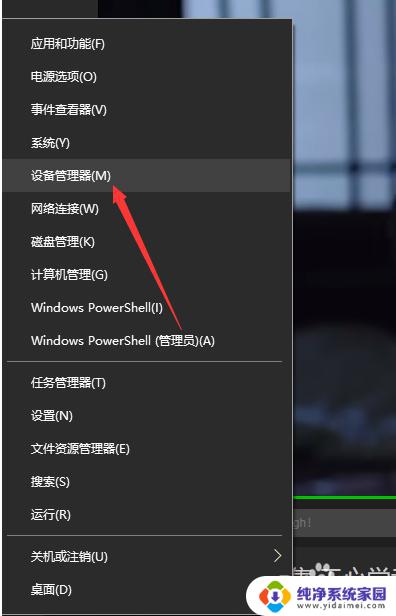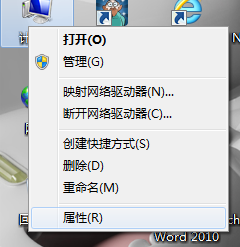电脑显卡在哪里看型号 电脑配置中的显卡型号怎么查看
电脑显卡在哪里看型号,电脑显卡是决定电脑图像处理能力的重要组成部分,对于玩家、设计师或视频编辑者来说尤为重要,许多人并不清楚如何查看自己电脑配置中的显卡型号。实际上查看显卡型号并不难,我们可以通过几种简单的方法来获取这些信息。一种简单的方法是通过操作系统的设备管理器来查看显卡型号,另一种方法是使用一些第三方软件来获取更详细的信息。在本文中我们将介绍这些方法,并指导您如何准确地查看自己电脑配置中的显卡型号。
具体方法:
1.首先,我们点击选择我的电脑,然后点击鼠标右键,选择属性。
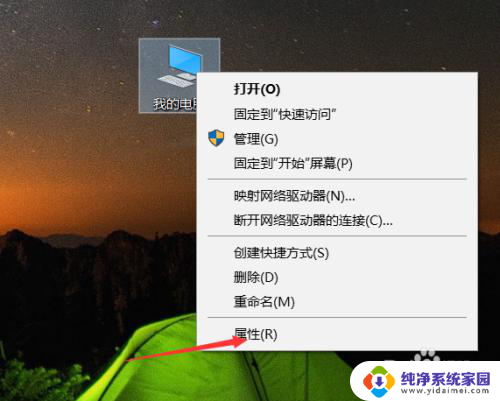
2.如果我们自己电脑中没有我的电脑选项,可以设置快捷方式或者鼠标右键选择个性化。
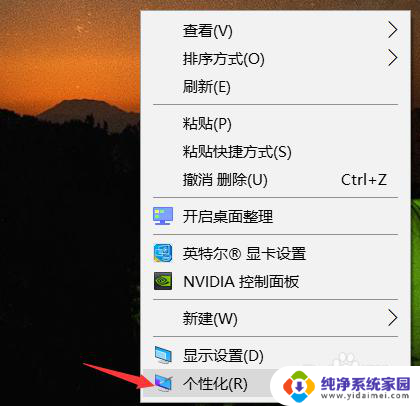
3.然后我们选择主题,然后从右侧找到更改桌面图标。到里面选择如下图所示的我的电脑,点击确认即可完成。
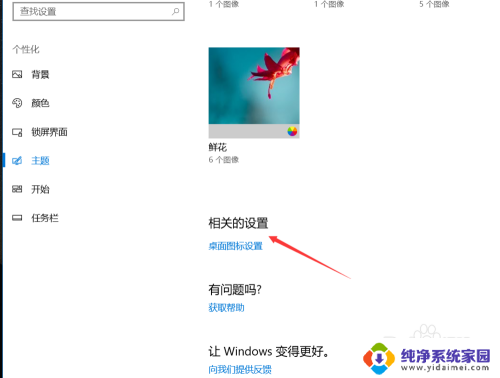
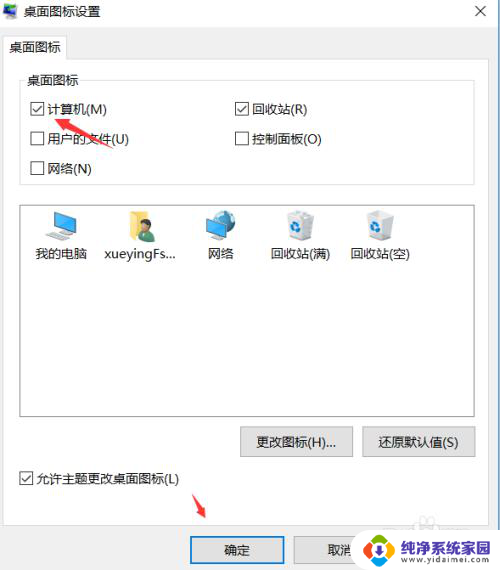
4.进入属性以后可以进入查看处理器等电脑配置。
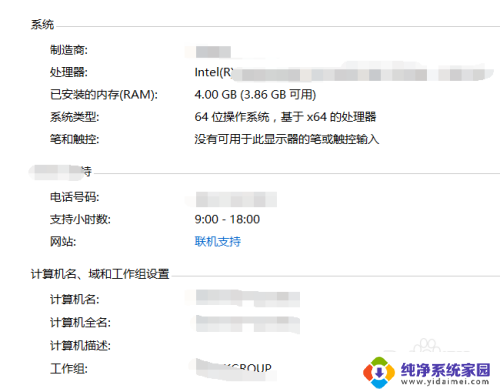
5.然后我们点击左侧的设备管理器,进入设备管理器中可以查看到显卡的配置。具体如下图所示。
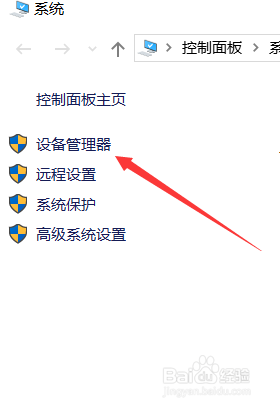
6.然后点击显示适配器即可查看,这时候我们就可以查看显卡型号了。购买电脑时注意一分钱一分货,不要贪图便宜,希望能够对大家有帮助。
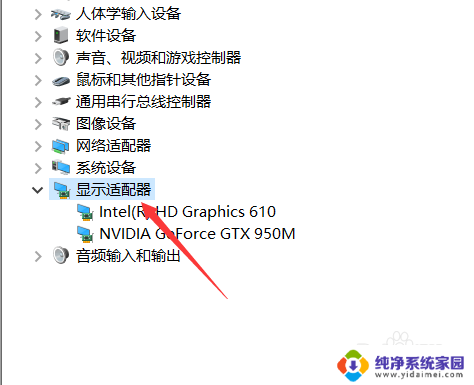
以上就是电脑显卡的型号查询方法,需要的用户可以按照以上步骤进行操作,希望对大家有所帮助。